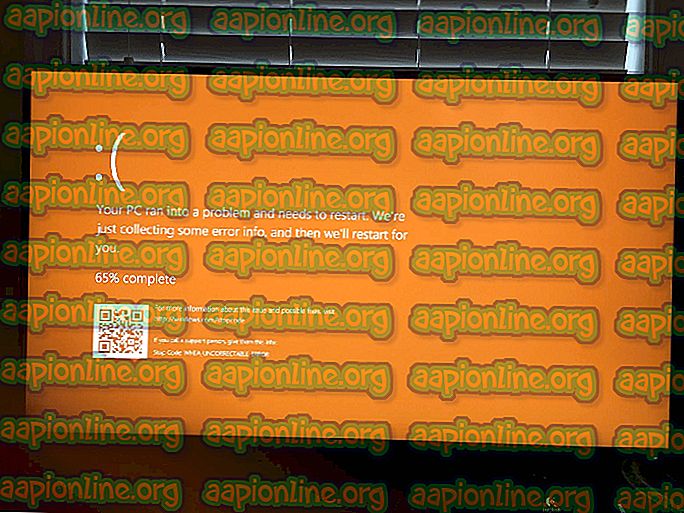Cách mở khóa và root Huawei Mate 20
Huawei Mate 20 là một thiết bị Android mạnh mẽ đi kèm với Kirin 980 SoC, 6GB RAM và 128GB dung lượng lưu trữ nội bộ. Thật không may, Huawei đã loại bỏ chương trình mở khóa bootloader chính thức của họ cho các thiết bị quốc tế, vì vậy không có phương pháp chính thức nào để mở khóa bootloader trên các thiết bị Huawei mới đi kèm với firmware quốc tế.
May mắn thay, vẫn có thể có được mã mở khóa bootloader thông qua các dịch vụ của bên thứ ba. Điều này mang một khoản phí, nhưng chúng tôi sẽ chỉ hướng bạn đến các dịch vụ của bên thứ ba có uy tín mạnh mẽ với cộng đồng modding Android.
Sau khi bạn đã nhận được mã mở khóa bootloader, việc đơn giản là flash một số tệp thông qua ADB, sau đó flash Magisk để root / systemless. Đây là một quy trình tinh tế bao gồm một số tệp từ nhiều nguồn, chỉ cần theo dõi chặt chẽ và nhận xét nếu có gì sai.
Yêu cầu
- ADB & Fastboot ( xem Hướng dẫn ứng dụng Cách cài đặt ADB trên Windows)
- Mã mở khóa Bootloader ( xem phần còn lại của hướng dẫn để biết thêm thông tin)
Một lưu ý về tình trạng hiện tại của việc mở khóa bootloader:
- Phần mềm phiên bản tiếng Trung: Có thể mở khóa OEM / mở khóa bộ nạp trực tiếp thông qua Tùy chọn nhà phát triển.
- Phần mềm phiên bản EU / NA: Mở khóa OEM có màu xám trong các tùy chọn dành cho nhà phát triển. Có thể mở khóa bootloader thông qua phương thức FunkyHuawei nếu bạn nâng cấp lên firmware .170 hoặc bạn có thể bỏ qua phương thức FunkyHuawei và trực tiếp mở khóa bootloader nếu bạn đã nhận được phần mềm .171 từ nhà mạng.
Làm thế nào để có được mã mở khóa bootloader?
Hiện tại có hai dịch vụ uy tín cung cấp mã mở khóa Huawei BL. FunkyHuawei cung cấp mã mở khóa một lần với giá $ 55 USD hoặc $ 132 USD cho mã mở khóa không giới hạn + BL mở khóa.
MinistryofSolutions cung cấp mã mở khóa BL với giá $ 35 USD.
Hầu hết những người đam mê sẽ giới thiệu FunkyHuawei, chúng tôi chỉ đề cập đến MinistryofSolutions như một giải pháp thay thế.
Phương pháp mở khóa FunkyHuawei BL ( Khuyến nghị)
- Tạo một tài khoản tại FunkyHuawei.
- Nếu bạn cần tải xuống firmware .170 cho EU / NA, hãy mua 1 tín dụng FH. Nếu không thì bỏ qua nếu bạn đã có trên firmware .170.
- Bật Chế độ nhà phát triển trên Huawei Mate 20. Truy cập Cài đặt> Giới thiệu> nhấn Số xây dựng 7 lần.
- Chuyển đến Cài đặt> Tùy chọn nhà phát triển> bật gỡ lỗi USB.
- Điều hướng đến phần Chọn Chọn phần sụn và sử dụng LYA-Global nếu bạn không thấy mô hình chính xác của mình. Chọn phần mềm phiên bản .171.
- Cài đặt HiSuite phiên bản 9.0.2.301 trên PC của bạn.
- Chạy FHHiSuiteInstaller.exe với tư cách quản trị viên.
- Chọn bản cập nhật bạn muốn cài đặt trên trang web của FunkyHuawei.
- Đặt điện thoại của bạn ở chế độ fastboot (tắt điện thoại kết nối cáp usb trong khi giữ âm lượng hoặc khởi động điện thoại giữ âm lượng xuống bằng cáp USB được kết nối với PC.)
- Chọn Phục hồi hệ thống trong HiSuite.
- Bản cập nhật sẽ tải xuống, giải nén và cài đặt. Điện thoại của bạn sẽ khởi động lại từ chế độ cài đặt fastboot sang USB trong quá trình này.
- Xác minh thiết bị của bạn đã được nâng cấp lên firmware .171 trong Cài đặt> Giới thiệu.
- Bây giờ sao chép mã mở khóa BL của bạn từ FunkyHuawei ( hoặc MoS) .
- Đi vào Tùy chọn nhà phát triển và kích hoạt Mở khóa OEM, giờ sẽ có sẵn và không còn bị mờ đi nữa.
- Chuẩn bị một bản sao lưu tất cả dữ liệu quan trọng của bạn, bởi vì mở khóa bộ nạp khởi động sẽ thực hiện thiết lập lại dữ liệu trên thiết bị của bạn.
- Kết nối Huawei Mate 20 của bạn với PC qua USB và khởi chạy thiết bị đầu cuối ADB ( giữ phím Shift + nhấp chuột phải vào thư mục ADB chính của bạn và chọn 'Mở cửa sổ lệnh tại đây') .
- Trong thiết bị đầu cuối ADB, nhập các lệnh sau:
Thiết bị Adb = Điều này sẽ nhắc một cuộc đối thoại ghép nối trên điện thoại của bạn, chấp nhận nó.
Adb khởi động lại-bootloader
Thiết bị Fastboot
Fastboot OEM mở khóa xxxxxxxxxxxxxxxx = Thay thế xxxx bằng mã mở khóa của bạn.
- Điện thoại của bạn sẽ tiến hành khôi phục cài đặt lại dữ liệu của bạn và mở khóa bộ nạp khởi động. Khi hoàn tất, bạn có thể đi qua trình hướng dẫn thiết lập Android và bật lại Chế độ nhà phát triển và Gỡ lỗi USB.
Root Huawei Mate 20 bằng Magisk
- Cài đặt APK Magisk Manager trên thiết bị của bạn.
- Khởi chạy Magisk Manager và đi tới Cài đặt> Cập nhật kênh. Đặt nó thành Tùy chỉnh và cung cấp cho URL //bit.ly/2N8UVlq - URL này có thể thay đổi, hãy kiểm tra chủ đề XDA này.
- Quay trở lại màn hình chính của Magisk Manager và vuốt xuống màn hình để làm mới. Bây giờ nên nói Phiên bản mới nhất> v18.0.
- Bây giờ bạn cần tệp RECOVERY_RAMDIS.img. Bạn có thể sử dụng Trình tìm phần mềm CTNH (xem chủ đề XDA này).
- Bạn cũng cần tệp cập nhật L0C, một số người dùng báo cáo tệp cập nhật L09 hoạt động thay thế. Bạn cũng cần update.zip cho firmware .171, nó có thể được tìm thấy trong phiên bản cập nhật đầy đủ mới nhất tại đây. Một người dùng XDA cũng đã đăng hình ảnh ramdisk (cả bản gốc và bản vá Magisk) cho Mate 20 Pro LYA-L09, bạn có thể tự chịu rủi ro khi sử dụng nó.
- Giải nén phiên bản cập nhật đầy đủ mới nhất trong liên kết trước đó và kéo tệp UPDATE.APP trong gói zip. Mở nó bằng Huawei Firmware Extractor.
- Trong tab Cập nhật tập tin, hãy trích xuất và mở tệp UPDATE.APP. Nếu bạn nhận được một lỗi tổng kiểm tra, hãy bỏ chọn cả hai tùy chọn xác minh tổng kiểm tra trong các Cài đặt> Trích xuất.
- Bạn sẽ thấy tệp RECOVERY_RAMDIS.img, nhấp chuột phải và giải nén nó.
- Gửi tệp RECOVERY_RAMDIS.img đến điện thoại của bạn, tốt nhất là thẻ SD để dễ dàng truy cập.
- Quay trở lại Magisk Manager và nhấn Cài đặt> Patch Boot. Bây giờ hãy chuyển tệp patched_boot.img từ điện thoại sang PC. Đặt nó trong thư mục ADB chính của bạn ( bên cạnh ADB.exe).
- Khởi chạy một thiết bị đầu cuối ADB mới và loại:
Adb khởi động lại-bootloader
Thiết bị Fastboot
Fastboot flash recovery_ramdisk đã vá_boot.img
Khởi động lại Fastboot
- Huawei Mate 20 của bạn sẽ khởi động lại nhưng chưa có trạng thái root. Tắt hoàn toàn điện thoại của bạn bằng nút Nguồn, ngắt kết nối với PC, sau đó khởi động vào recovery ( Power + Volume Up).
- Trong Chế độ khôi phục, chọn khởi động lại vào hệ thống Android và Magisk hiện sẽ hiển thị trạng thái root.
Mỗi khi bạn muốn khởi động lại Huawei Mate 20 của mình vào chế độ trạng thái root, bạn phải khởi động lại thông qua quá trình khôi phục! Nếu bạn thực hiện khởi động lại đơn giản, nó sẽ không giữ trạng thái root cho đến khi bạn khởi động lại thông qua Recovery.
Một người dùng XDA đã đề xuất một ứng dụng hữu ích có thêm tùy chọn Reboot from Recovery vào menu nguồn của bạn. Tìm nó ở đây.